So aktivieren Sie neue Sucheinstellungen in Windows 11 Build 23435
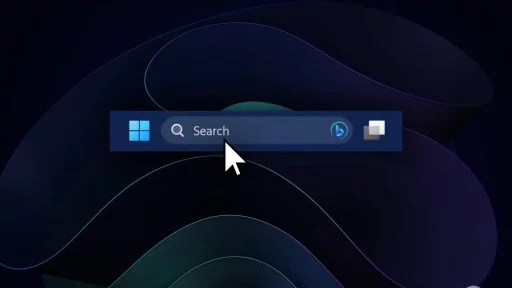
Im neuesten Build des Windows 11 Dev Channel gibt es eine interessante Änderung in Bezug auf die Suche. Der Abschnitt zur Personalisierung der Taskleiste verfügt jetzt über einen eigenen Bereich, in dem Sie das Aussehen der Windows-Suche in der Taskleiste ändern sowie eine neue Einstellung aktivieren oder deaktivieren können, die Windows 11-Benutzer mit Sicherheit verärgern wird.
Wie Benutzer „PhantomOcean3“ anmerkte, enthält Windows 11 Build 23435 eine versteckte (standardmäßig deaktivierte) Option, die es dem Betriebssystem ermöglicht, die Suche beim Hover zu öffnen. Das bedeutet, dass Sie nicht mehr auf ein Suchfeld oder eine Schaltfläche klicken müssen, um die Windows-Suche aufzurufen – sie wird angezeigt, wenn Sie mit der Maus darüber fahren, genau wie Edge Bing öffnet, wenn Sie mit der Maus über die neue Bing-Schaltfläche fahren.
Microsoft hat noch keine neue Einstellung für die Windows-Suche angekündigt, daher können sich die Dinge in zukünftigen Updates ein paar Mal ändern.
Wichtig: Sichern Sie wichtige Daten, bevor Sie ausgeblendete Funktionen in früheren Builds von Windows 11 aktivieren. Möglicherweise treten Fehler, Instabilität oder Datenverlust auf, nachdem Sie die Aktivierung von Funktionen erzwungen haben, die Microsoft ausgeblendet hat aus der Öffentlichkeit.
So aktivieren Sie die neuen Sucheinstellungen in Windows 11 Build 23435
1. Laden Sie ViveTool aus dem GitHub-Repository herunter.
2. Extrahieren Sie die Dateien an einen Ort Ihrer Wahl, z. B. C:\Vive.
3. Führen Sie Windows Terminal als Administrator aus und wechseln Sie zum Befehlszeilenprofil.
4. Navigieren Sie mit dem CD-Befehl zum ViveTool-Ordner. Beispiel: CD C:\Vive.
5. Geben Sie vivetool /enable /id:43572857 ein und drücken Sie die Eingabetaste.
6. Geben Sie vivetool /enable /id:43572692 ein und drücken Sie die Eingabetaste.
7. Starten Sie Ihren Computer neu.